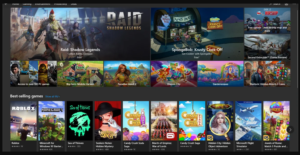เกมแบบเต็มหน้าจอ เพิ่มประสิทธิภาพอุปกรณ์เล่นเกมของคุณ
เกมแบบเต็มหน้าจอ สําหรับโหมดโซฟาด้วยเคล็ดลับ 10 ข้อเหล่านี้ มีครั้งหนึ่งในชีวิตของนักเล่นเกมพีซีหลายคน ที่พวกเขาต้องทําสิ่งที่คิดไม่ถึง ก่อนหน้านี้และติดตั้งอุปกรณ์เล่นเกม ในห้องนั่งเล่น อาจเป็นเพราะคุณทํางานจากที่บ้าน และไม่สามารถยืนห้อยโหนบนโต๊ะเดียวกันเพื่อเล่นเกมหลังเวลาทําการหรือในที่สุดคุณก็ลงทุน
ในทีวีที่มีคุณสมบัติการเล่นเกมที่จริงจังเช่น วีอารอาร และต้องการพีซีที่เหมาะสม ที่จะใช้มัน หรือบางทีคุณอาจเคยลิ้มรสการปลดปล่อย คลังเกมพีซีของคุณด้วย สตีมเด็ค และต้องการนําเกมเหล่านั้น ไปยังหน้าจอที่มากขึ้นทั่วทั้งบ้าน ไม่ว่าแรงผลักดันจะเป็นอย่างไร มีหลายขั้นตอนที่ควรค่าแก่การเตรียมพีซี ของคุณสําหรับการใช้งานโซฟา
ทําตามคําแนะนํานี้และคุณจะได้รับประสบการณ์แบบ ลีนแบ็ค เหมือนคอนโซลบนอุปกรณ์เล่นเกม ของคุณโดยไม่มีข้อ จํากัด ของคอนโซลเกมตามปกติหากคุณกําลังนําพีซีเครื่องเก่ากลับมาใช้ใหม่ แทนที่จะตั้งค่าพีซีเครื่องใหม่ ให้นึกถึงการรีเซ็ต เป็นค่าเริ่มต้นจากโรงงานก่อน การล้างคราบสกปรกที่คุณสร้างขึ้นสามารถช่วยลดเวลาในการเริ่มต้น
การติดตั้งเกมใน วินโดวส์ 10 คุณจะพบตัวเลือกการรีเซ็ต
ปรับปรุงประสิทธิภาพและเพิ่มพื้นที่ว่างในภายใต้การตั้งค่า>การอัปเดต>ระบบและความปลอดภัย>การกู้คืน ใน วินโดวส์ 11 จะอยู่ภายใต้ การตั้งค่า > การกู้คืนระบบ> เพียงตรวจสอบให้แน่ใจว่าได้สํารองข้อมูลของคุณก่อน ด้วยกราฟิกการ์ดที่ทรงพลังเพียงพอ คุณอาจปล่อยให้ความละเอียด
ในการแสดงผลของวินโดวส์เป็นอยู่แม้ในทีวี 4เค อย่างไรก็ตามทีวีรุ่นเก่าบางรุ่นไม่สามารถส่งออก 4เค ได้มากกว่า 30 เฟรมต่อวินาทีและกราฟิกการ์ดรุ่นเก่าอาจต่อสู้กับ 4เค ที่ 60 เฟรมต่อวินาที หากภาพเคลื่อนไหวของวินโดวส์ดูขาด ๆ หาย ๆ และการเลื่อนดูเฉื่อยชาให้พิจารณาลดความละเอียด ของระบบลงเหลือ 1080พี แทน คุณจะได้รับประสิทธิภาพ
ที่ราบรื่นยิ่งขึ้นในเมนูวินโดวส์ และเกมของคุณจะเริ่มต้นที่ 1080พี แทนที่จะทําให้คุณโทรกลับจาก 4เคหากต้องการเปลี่ยนความละเอียดใน วินโดวส์ ให้ไปที่การตั้งค่า>ระบบ>จอแสดงผลจากนั้นใช้เมนูแบบเลื่อนลง ความละเอียดของจอแสดงผล ในขณะที่อยู่ที่นี่คุณอาจต้องการเพิ่มมาตราส่วน การแสดงผลของวินโดวส์ เพื่อให้เมนูดูไม่เล็ก
ใช้เมนูแบบเลื่อนลง “สเกล” และเลือกการปรับขนาดประมาณ 125% สําหรับทีวี 1080พี และ 250% สําหรับ 4เคตั้งค่าอัตราการรีเฟรชของคุณหลังจากตั้งค่าความละเอียดและการปรับขนาดขั้นตอนต่อไป คือการเลือกอัตราการรีเฟรชที่ราบรื่นที่สุด ในทีวีส่วนใหญ่นั่นจะเป็น 60เฮิรตซ์ แต่ทีวีรุ่นใหม่บางรุ่น มีอัตราการรีเฟรชแบบเนทีฟที่ 120เฮิรตซ์
เพื่อการเล่นเกมที่ราบรื่นยิ่งขึ้น (อย่าหลงกลโดยอัตราการรีเฟรชที่สูงเกินจริง ที่โฆษณาโดยผู้ขายทีวีหลายราย)หากคุณไม่ยึดติดกับเมาส์และคีย์บอร์ดให้พิจารณาใช้ตัวเรียกใช้เกมแบบเต็มหน้าจอ เพื่อประสบการณ์ที่เหมือนคอนโซลมากขึ้น โหมดภาพใหญ่ ของ สตีมทํางานได้ดีหากคุณเล่นเกม จากหน้าร้านของ วาล์วเท่านั้น แต่เพลย์ไนท์
เป็นทางเลือกที่ดีกว่า มันเป็นการดาวน์โหลดฟรี ที่มีอินเทอร์เฟซเดียวสําหรับไลบรารีทั้งหมด ของคุณรวมถึงเอปิค เกมส์,จีโอจี, เกมส์อเมซอน,เอกซ์บอกซ์ไลฟ์และอีมูเลเตอร์ต่างๆ https://esportsnews4u.com